1、在插入选项卡中点击图片,选择本地图片,插入一张准备好的背景图片。

2、选中背景图片,鼠标拖动调整其大小,使其摆放至页面的左侧位置。

3、在插入选项卡中点击形状,选择其中的矩形。

4、按住shift键,在页面上绘制出一个正方形,放置在如图所示的位置。
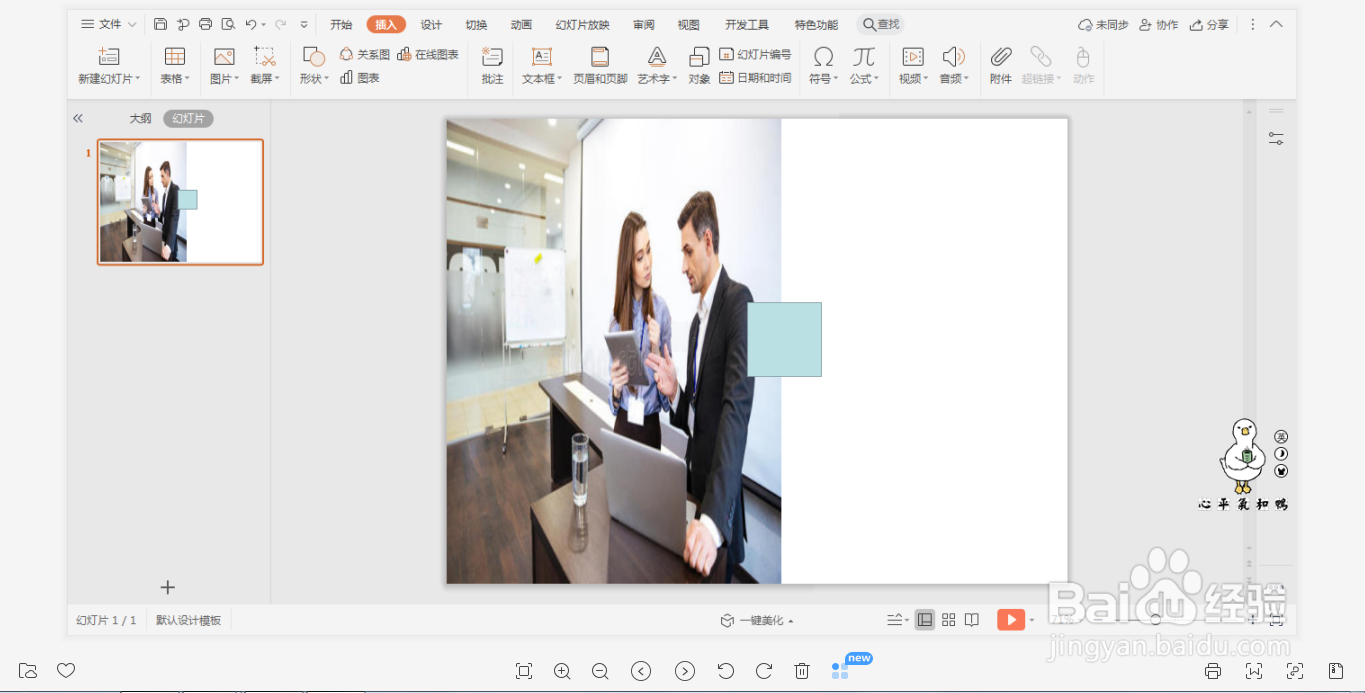
5、选中正方形,在绘图工具中点击填充,选择红色进行填充,并设置为无边框。
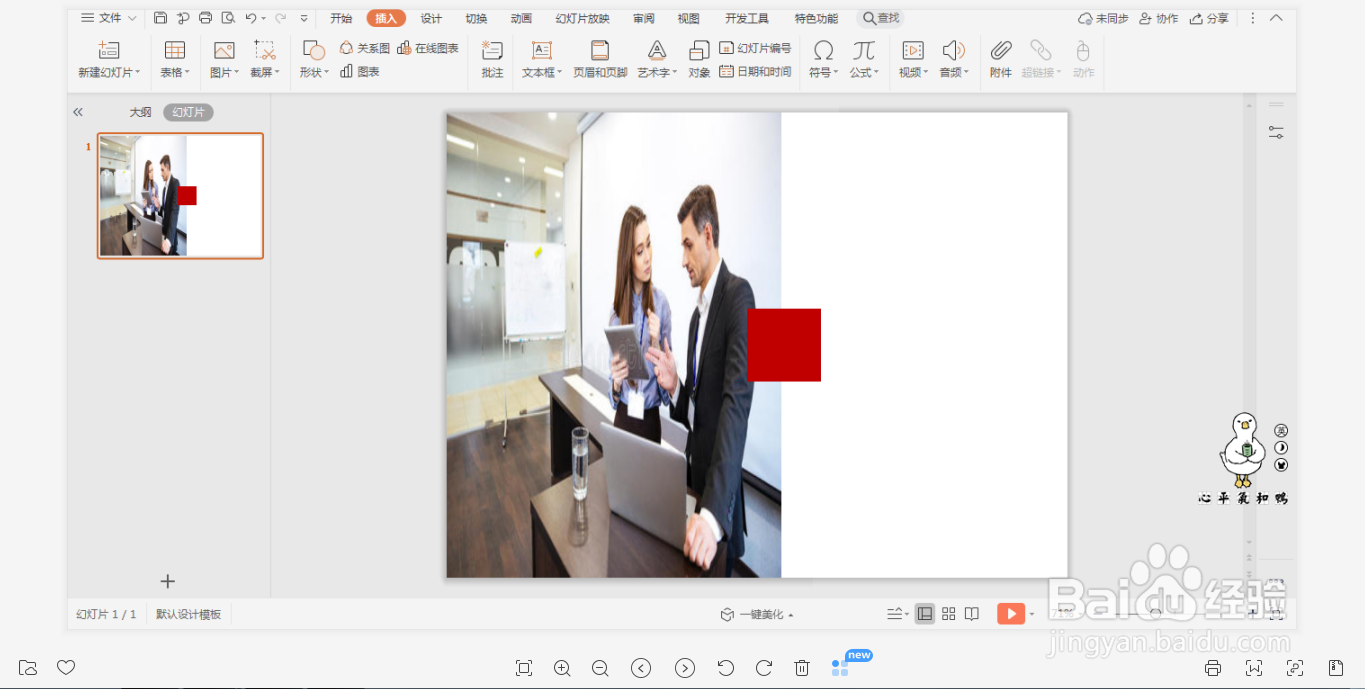
6、在红色正方形中输入序号在,字体填充为白色,相对应的空白位置输入标题,这样红色几何风过渡页面就制作完成了。

时间:2024-10-12 17:10:14
1、在插入选项卡中点击图片,选择本地图片,插入一张准备好的背景图片。

2、选中背景图片,鼠标拖动调整其大小,使其摆放至页面的左侧位置。

3、在插入选项卡中点击形状,选择其中的矩形。

4、按住shift键,在页面上绘制出一个正方形,放置在如图所示的位置。
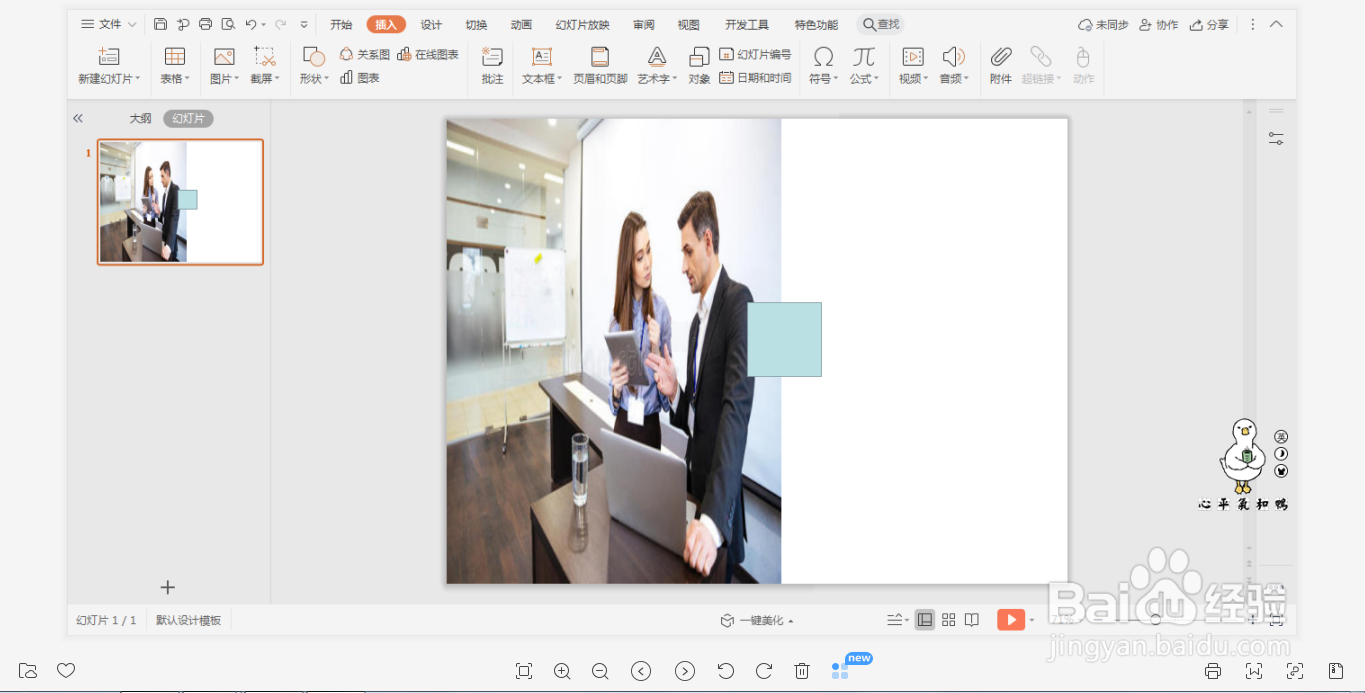
5、选中正方形,在绘图工具中点击填充,选择红色进行填充,并设置为无边框。
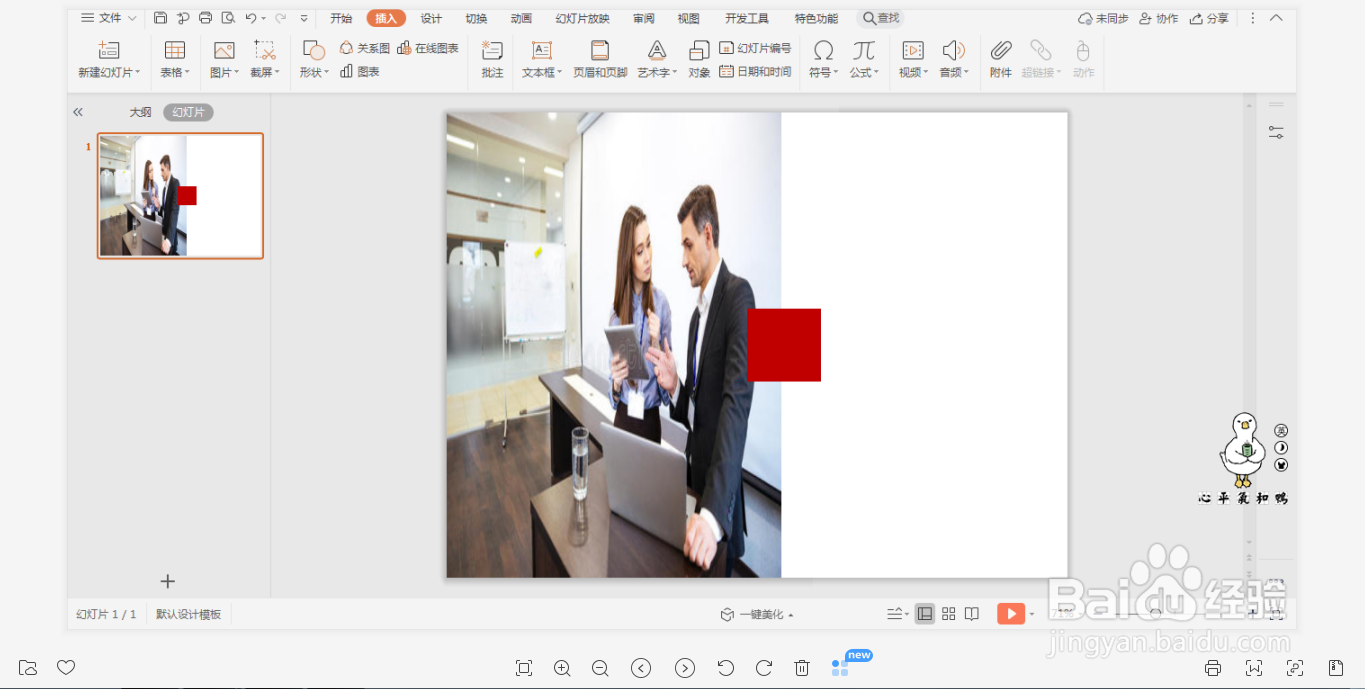
6、在红色正方形中输入序号在,字体填充为白色,相对应的空白位置输入标题,这样红色几何风过渡页面就制作完成了。

